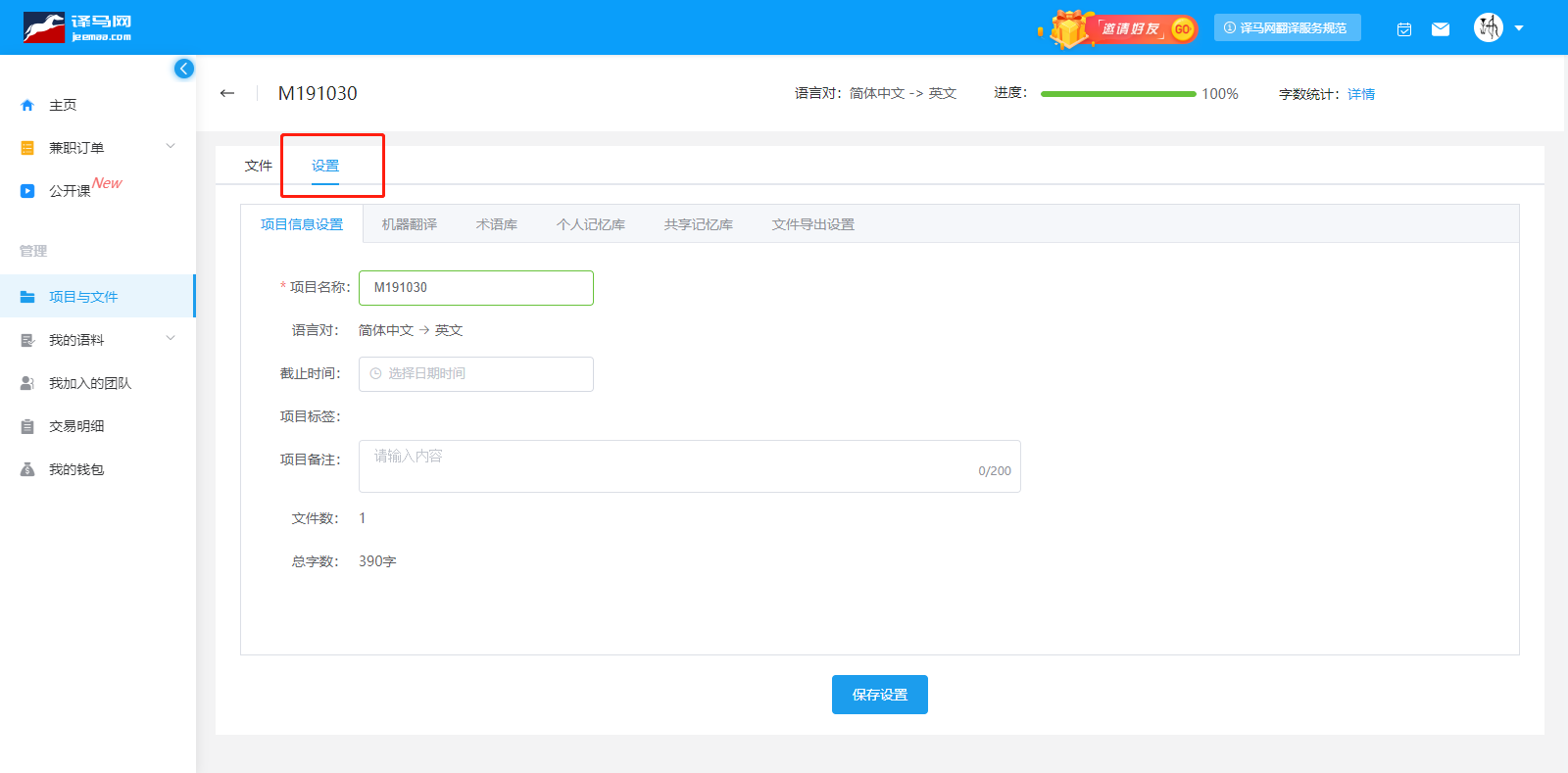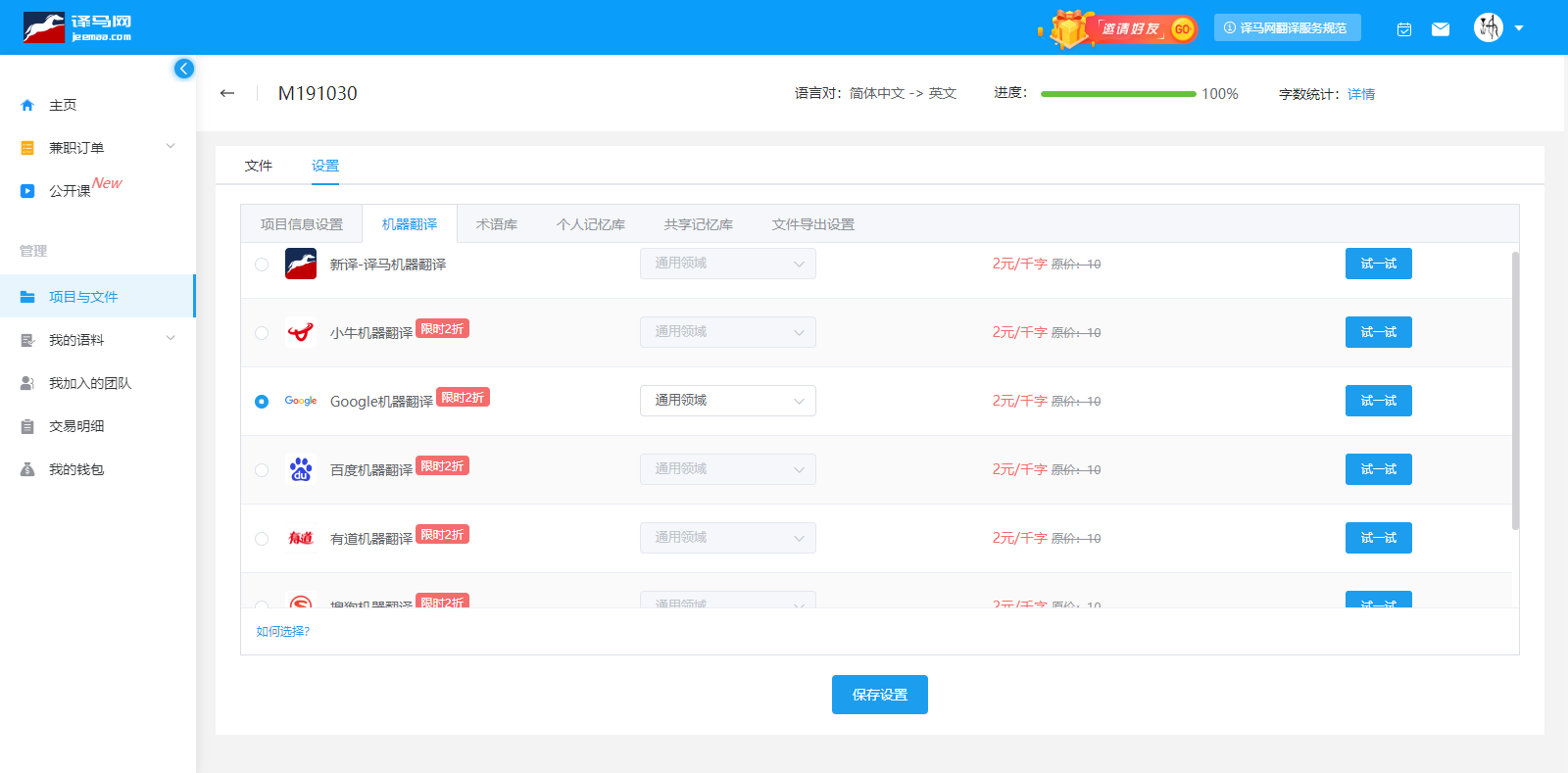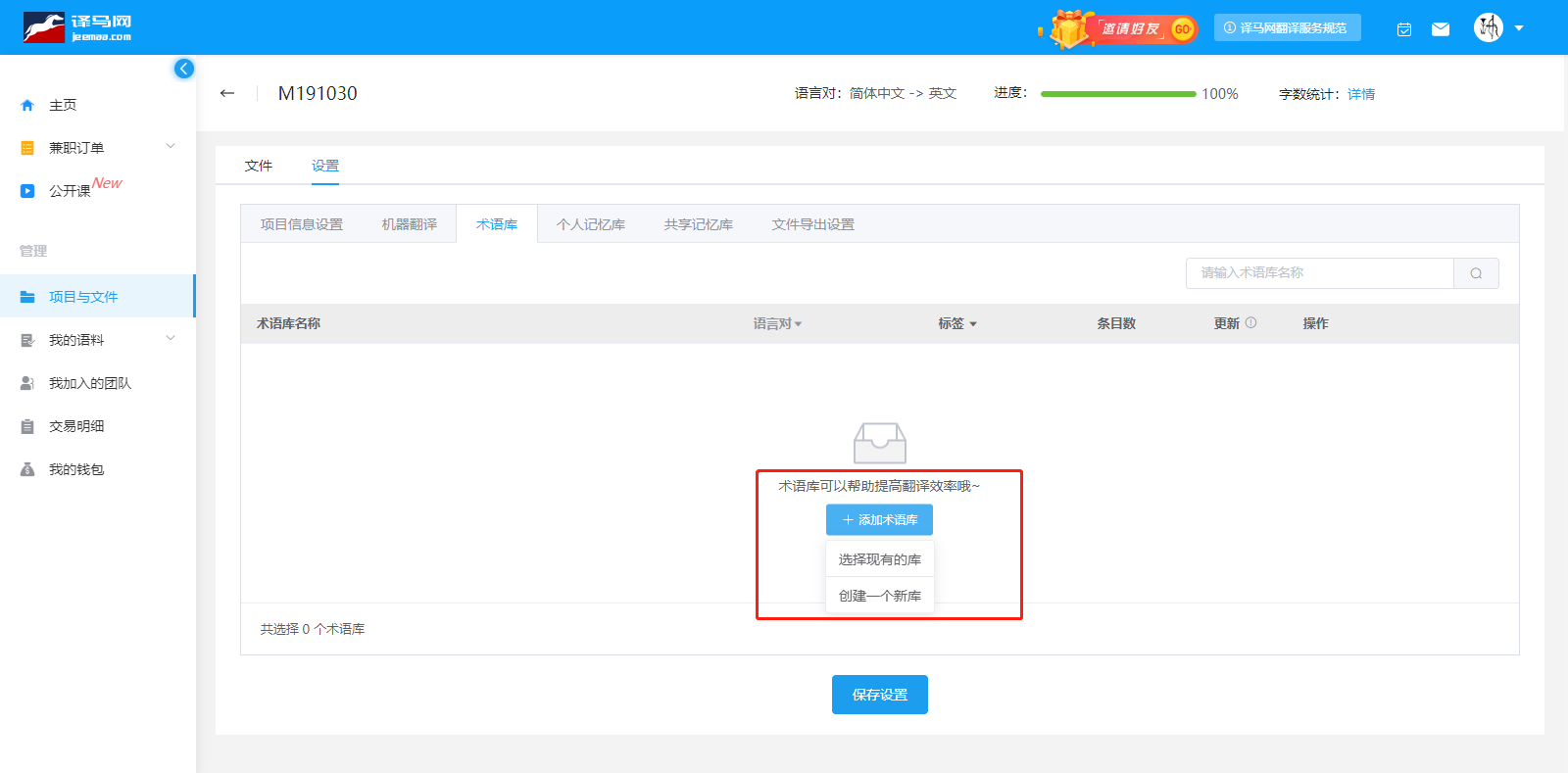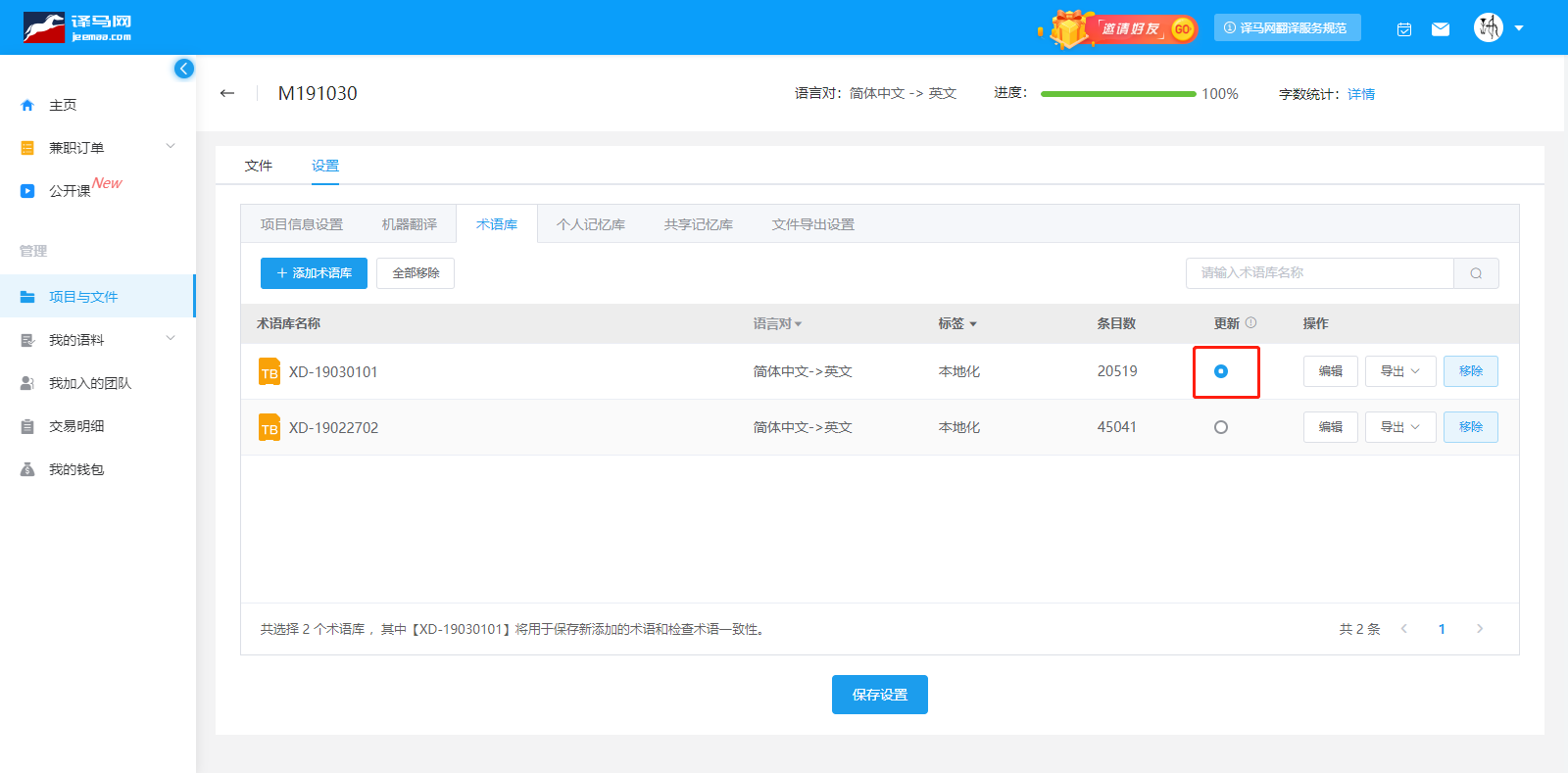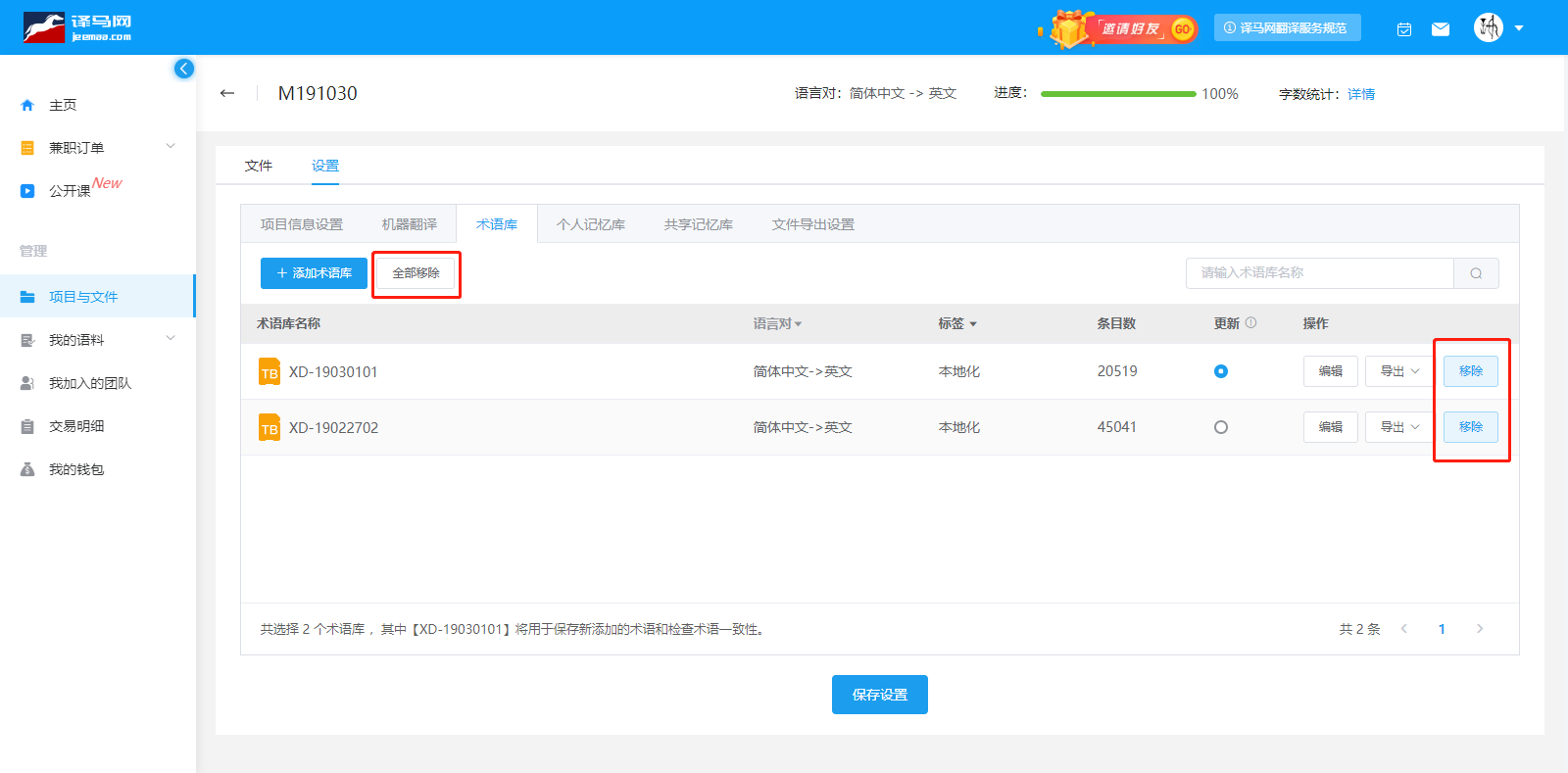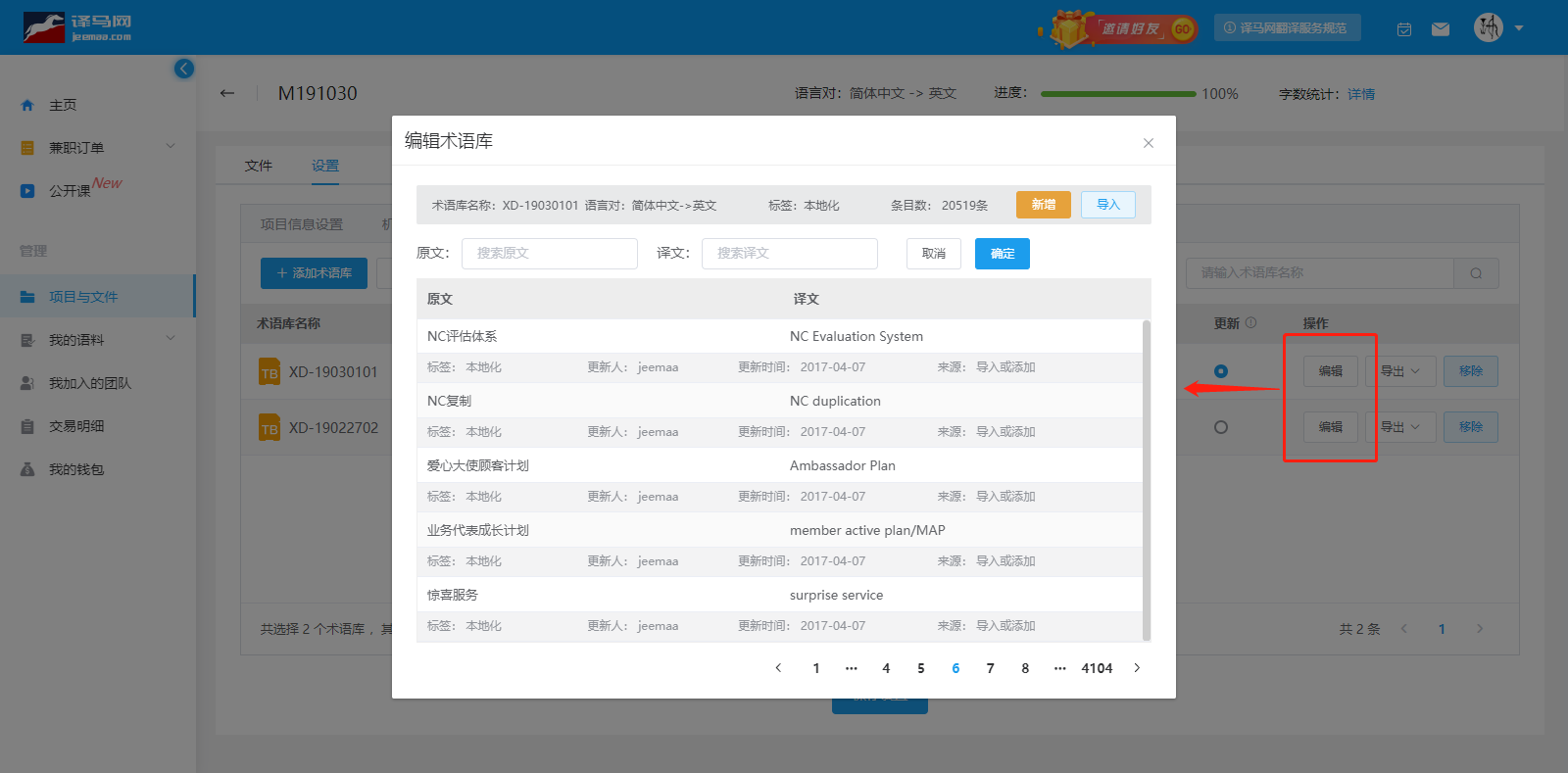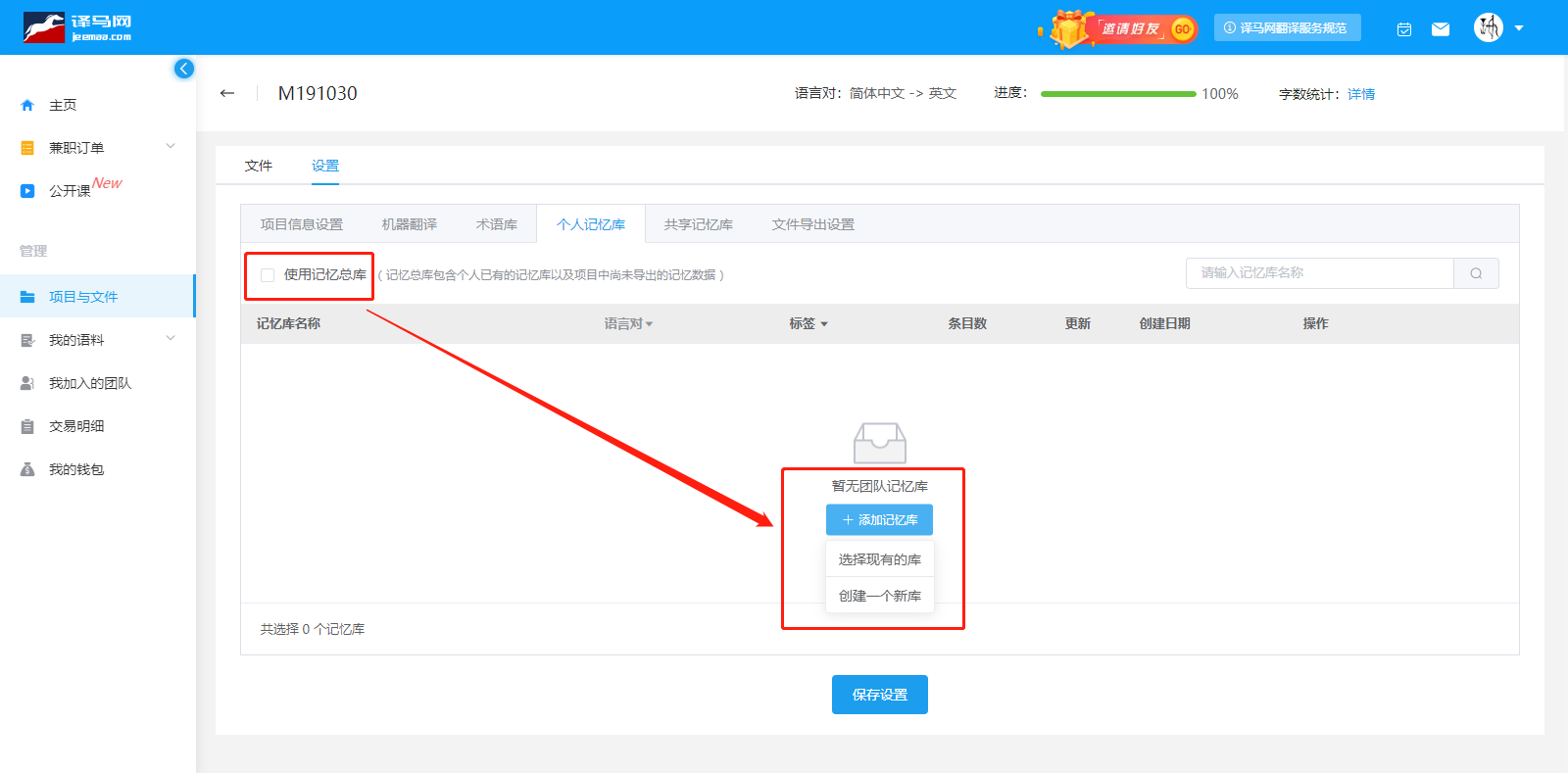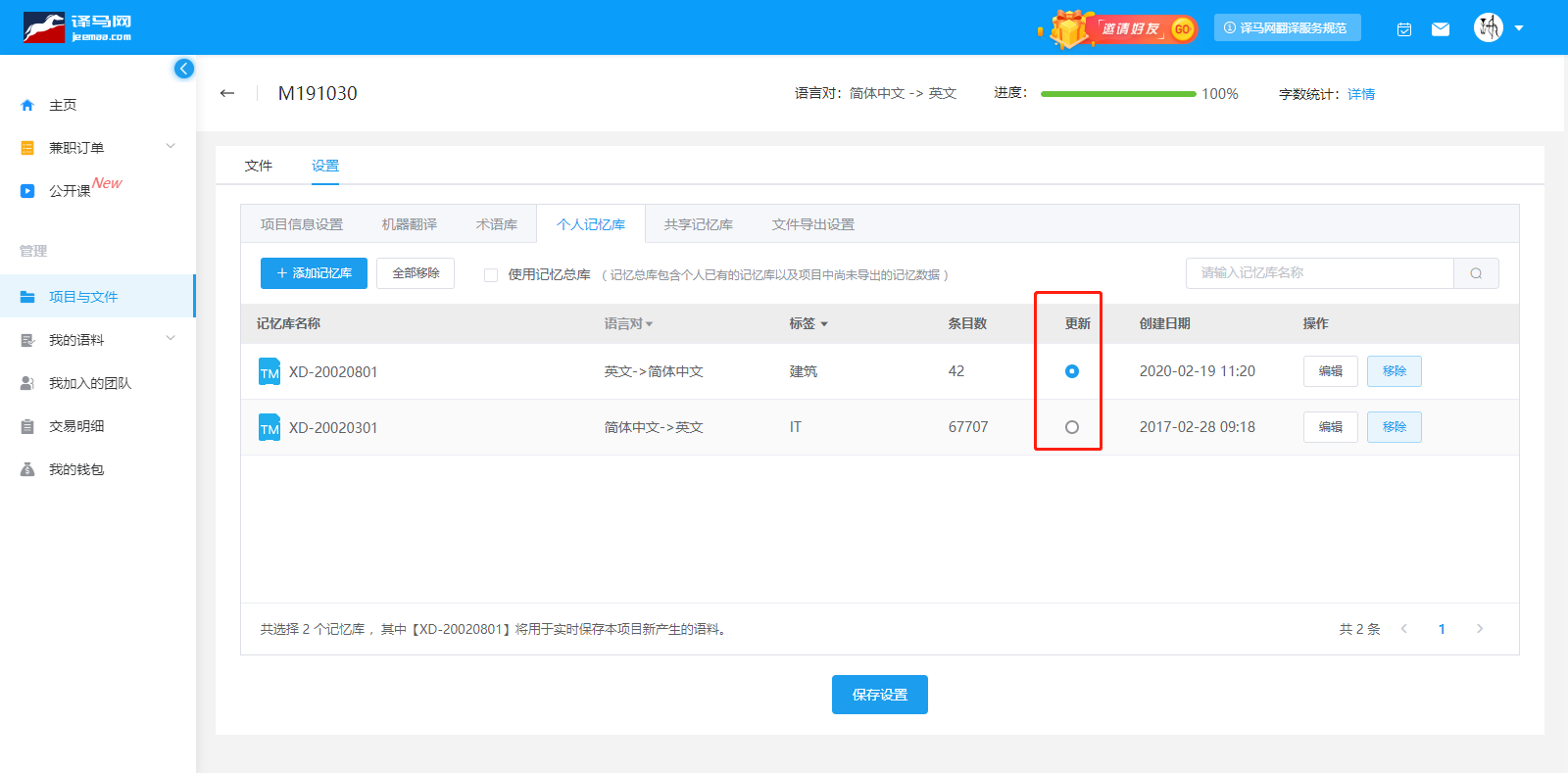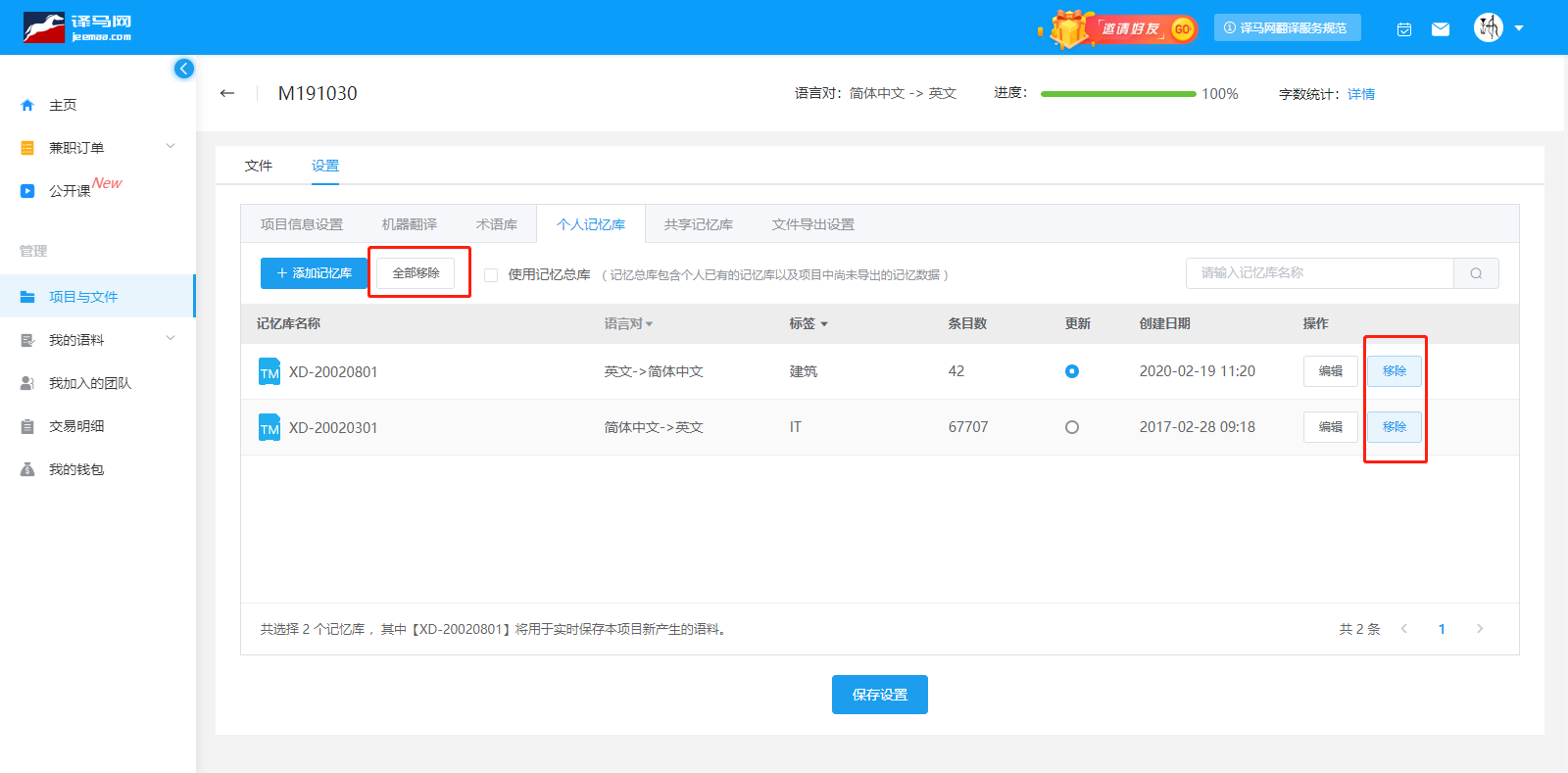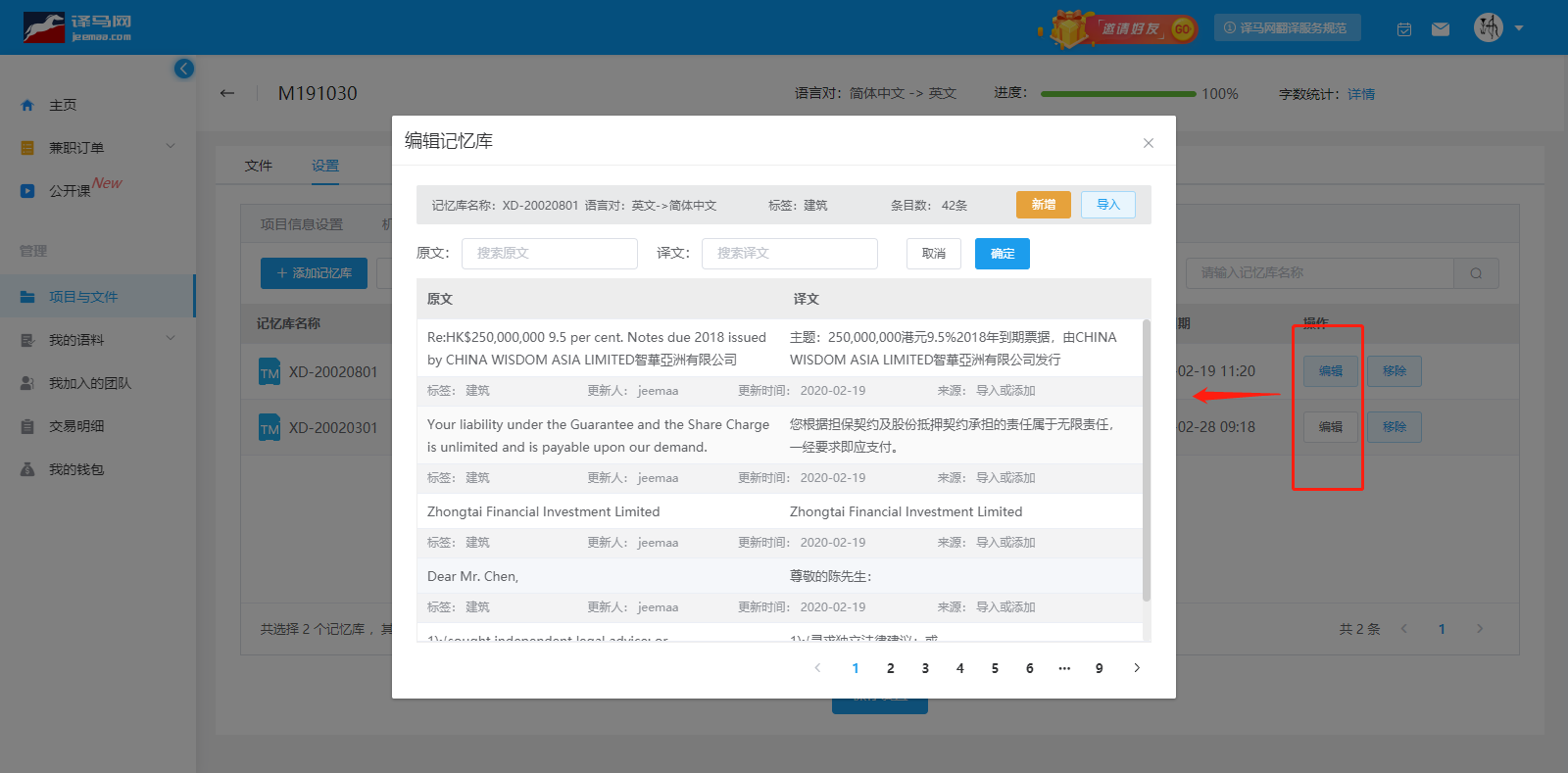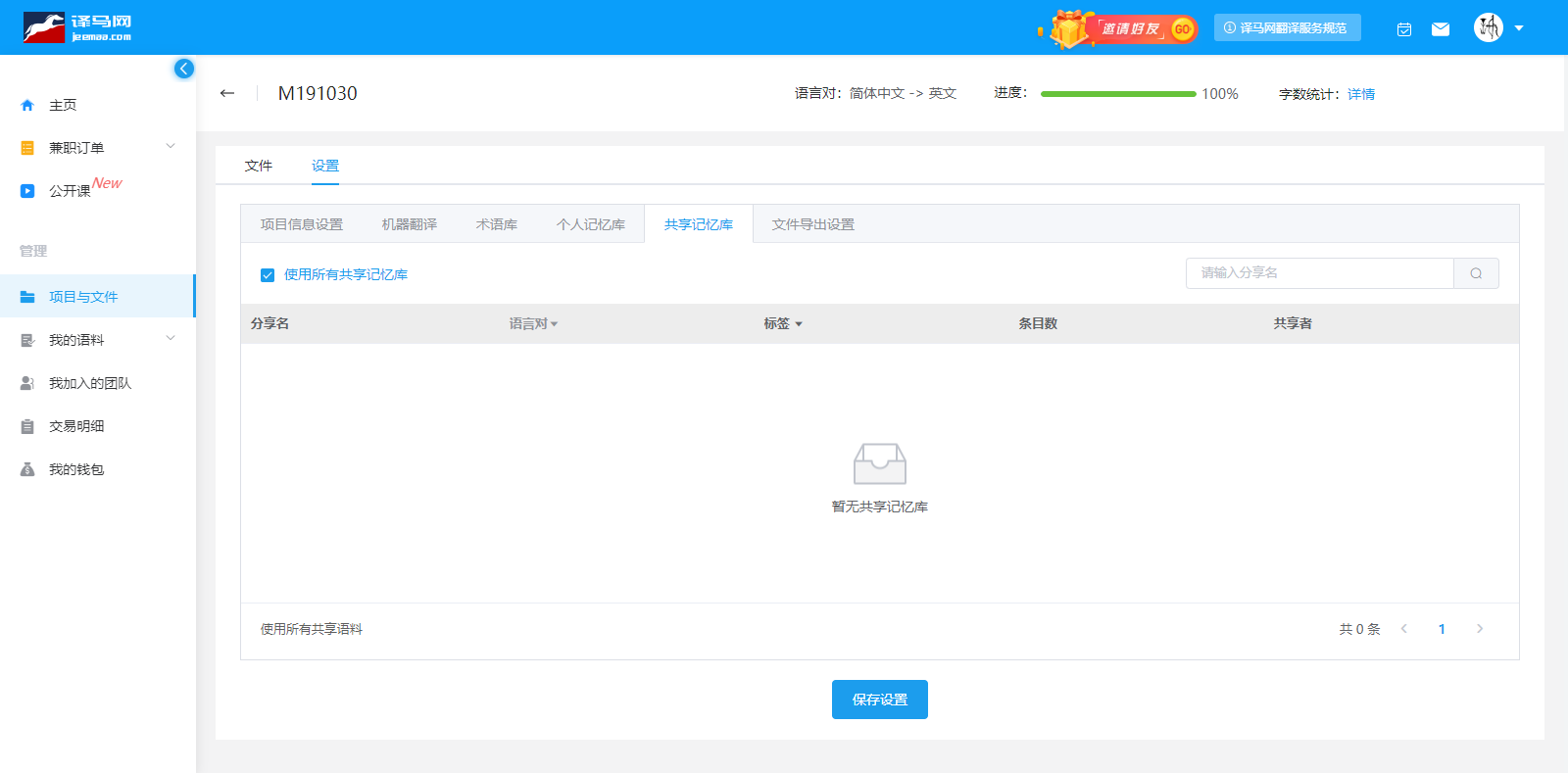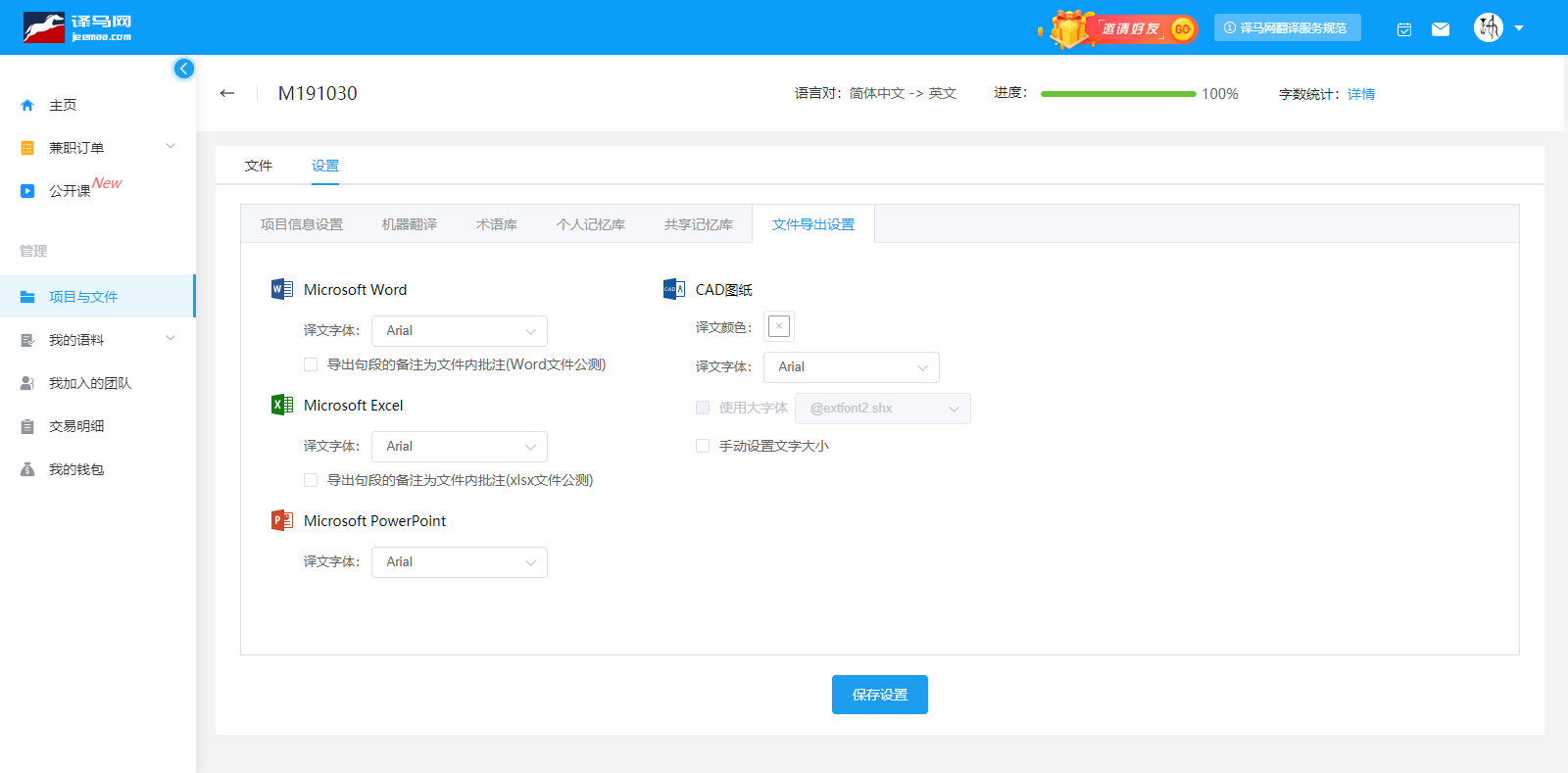项目创建完成后,用户也可随时更改项目的设置,如:项目信息、机器翻译、术语库、个人记忆库、共享记忆库、文件导出设置等,点击【设置】即可进入设置界面,如下所示:
1、项目信息设置
在项目信息设置中,用户可修改【项目名称、项目截止时间、项目备注】,设置完成后点击底部的【保存设置】即可。如下图所示:
2、机器翻译
在【设置】菜单中,点击【机器翻译】即可进入相应界面,译马网目前支持主流的8大机器翻译引擎,项目经理可以根据需要选择相应的机器翻译引擎,如果不知道如何选择,可以点击机器翻译后面的【试一试】来对比各引擎之间的差异,选择翻译引擎后,点击底部的【保存设置】即可
注:
1. 机器翻译引擎包括谷歌、百度、有道、搜狗、阿里云、小牛、秦穆、新译8大机器翻译引擎。其中,新译和阿里云支持垂直领域机器翻译,新译支持包括石油化工、金融财经、新闻传媒、法律合同、旅游口语、专利产权、IT通讯、生物医学及通用领域,共9大领域的机器翻译服务;阿里云支持医药和通用领域机器翻译两在领,共9大领域的机器翻译服务,其他领域也在陆续增加中
2. 机器翻译仅限译后编辑模式项目中使用,人工翻译模式的项目无此功能
3. 机器翻译属于增值服务,需要单独付费,目前统一价为2马刀/千字(以实际处理字数为准),项目经理可根据需要来选择是否使用
3、术语库
在【设置】菜单中,点击【术语库】即可进入相应界面,在这里不仅可以设置项目需使用的术语库还可以管理术语库,如创建、编辑、导入等
a、添加使用的术语库
点击【添加术语库】在下拉菜单中可以【选择现有库】或【创建一个新库】,如下所示:
b、设置术语QA库
每个项目可指定一个QA库,QA库非常重要,建议每个项目都进行设置,QA库主要有两个用途:
1. 保存翻译时添加的术语,便于后续直接使用
2. 检查术语一致性,低错检查中的术语检查将以QA库为标准,翻译时如果没有使用指定的术语则会报术语错误,从而提示使用指定的术语
注:反向库不支持设置为QA库
c、移除术语库
如果不需要使用某个术语库或者需要全部重新设置,可以点击库列表中对应的【移除】或左上角的【全部移除】
d、编辑术语库
项目经理可以直接编辑术语库,点击库列表中对应的【编辑】,在弹出窗口中即可进行相关的操作,如添加、导入、修改、查询、删除等
4、个人记忆库
在【设置】菜单中,点击【个人记忆库】即可进入相应界面,在这里不仅可以设置项目使用的记忆库还可以管理自己的记忆库
a、设置使用记忆库
系统中默认会使用记忆库总库,记忆总库包含已有的记忆库以及翻译中产生的数据,在预翻译时可以把历史语料全部利用起来。如果项目有特殊需要,也可以指定记忆库,在记忆库菜单中会显示与项目语言对一致或相反的记忆库,都可以选择使用,操作如下:
1. 取消勾选记忆总库
2. 点击【添加记忆库】在下拉菜单中可以【选择现有库】或【创建一个新库】
3. 选择或创建好后,点击【保存设置】即可
b、设置更新库
项目经理可以为项目指定更新库来保存当前项目新产生的语料,勾选记忆库后面对应的【更新】然后点击【保存设置】即可
注:
1. 在项目列表中是可导出项目新产生的语料,所以更新库可不用设置
c、移除记忆库
如果不需要使用某个记忆库或者需要全部重新设置,可以点击库列表中对应的【移除】或左上角的【全部移除】
d、编辑记忆库
项目经理可以直接编辑记忆库,点击库列表中对应的【编辑】,在弹出窗口中即可进行相关的操作,如添加、导入、修改、查询、删除等
5、共享记忆库
在【设置】菜单中,点击【共享记忆库】即可进入相应界面,系统中默认会使用所有的共享记忆库,用户可选择需要使用的共享记忆库,最后点击【保存设置】即可
6、项目导出设置
在【设置】菜单中,点击【文件导出设置】即可进入相应界面,在这里可以设置Word、Excel、PPT以及CAD文件的导出参数,分别如下:
a、Microsoft Word导出设置
Word导出设置中包括两个部分:
1. 译文字体设置,项目经理可根据项目需要进行设置
2. 导出句段的备注为文件内批注(docx文件公测)
b、Microsoft Excel导出设置
Excel导出设置中包括两个部分:
1. 译文字体设置,项目经理可根据项目需要进行设置
2. 导出句段的备注为文件内批注(xlsx文件公测)
c、Microsoft PowerPoint导出设置
PowerPoint中可设置导出的译文字体,项目经理可根据项目需要进行设置
d、CAD图纸
CAD图纸导出设置中包括三个部分,第一是译文颜色;第二是译文的字体(支持大字体);第三是手动设置文字大小比例(文字高度设为原来的X倍 、译文宽度设为原来的Y倍 )
注:
文字高度设为原来的X倍:X表示正整数或小数,例如1(不变)、1.5(放大为原来的1.5倍)、0.5(缩小为原来的1/2)。 如果导出对照格式,此设置同时适用于原文和译文
译文宽度设为原来的Y倍:Y表示正整数或小数,例如1(不变)、1.5(拉宽为原来的1.5倍)、0.5(压窄为原来的1/2)。 无论导出纯译文还是对照格式,此设置只适用于译文